怎么关闭谷歌浏览器自动填充功能
来源:
浏览器大全网
发布时间:2023年12月22日 14:03:11
怎么关闭谷歌浏览器自动填充功能?谷歌浏览器的自动填充功能方便用户登录需要输入账号和密码的网页。不过也有部分用户不喜欢这个功能,认为其会泄露自己的密码信息。如果你也有这样的想法,那么可以选择将这个功能关闭,今天小编带来谷歌浏览器取消自动填充功能步骤详解,快来看看具体是如何设置的吧。
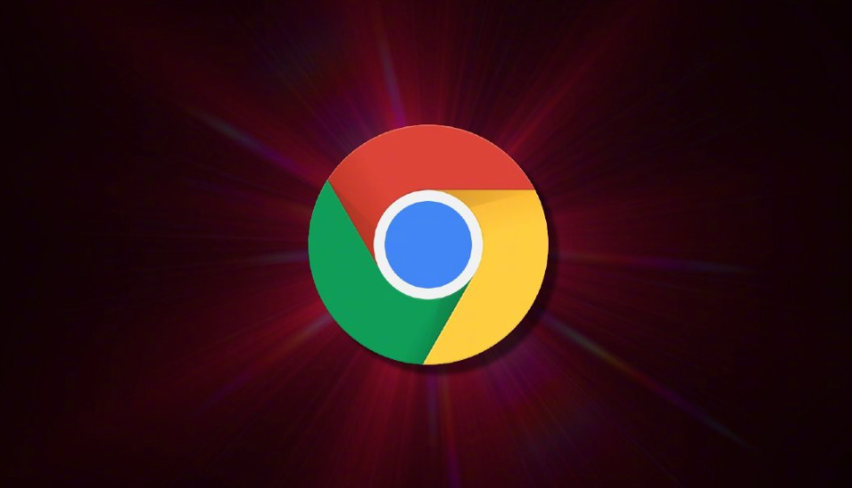
谷歌浏览器取消自动填充功能步骤详解
1、首先打开谷歌浏览器,打开后点击右上角的【更多】按钮;
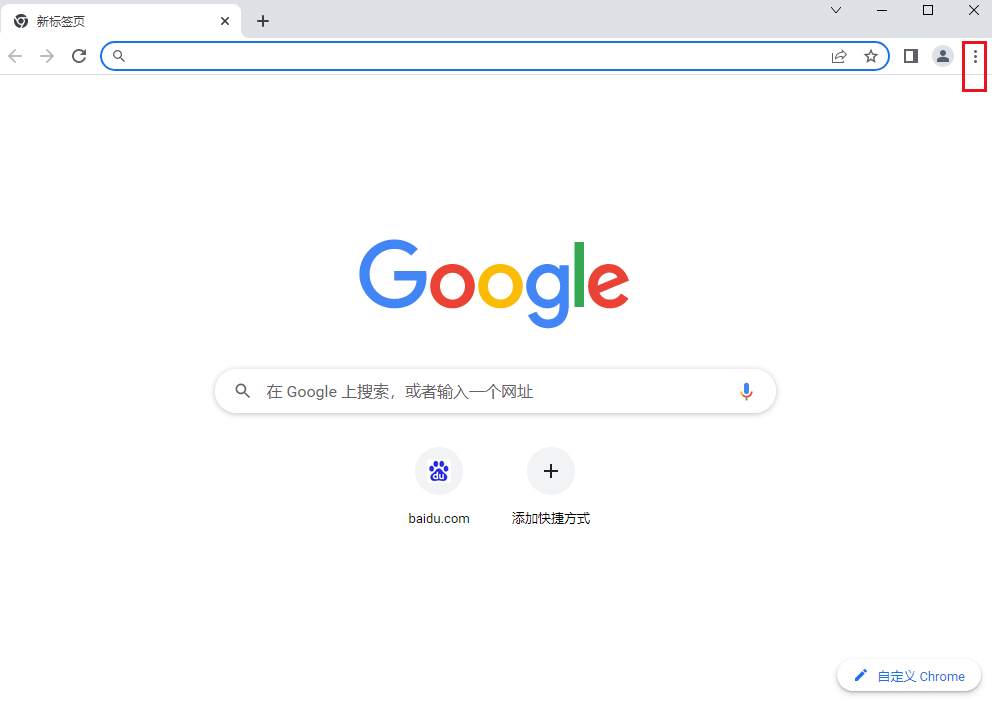
2、然后下方会出现一些选项,点击其中的【设置】选项;
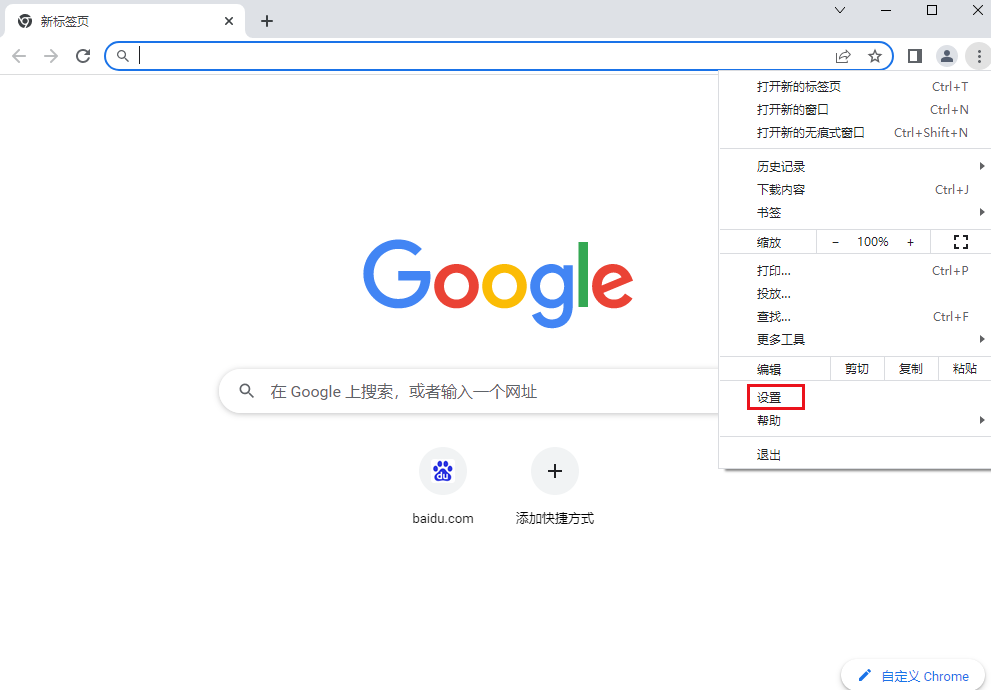
3、进入浏览器设置后,找到自动填充界面,然后选择需要关闭的填充选项;
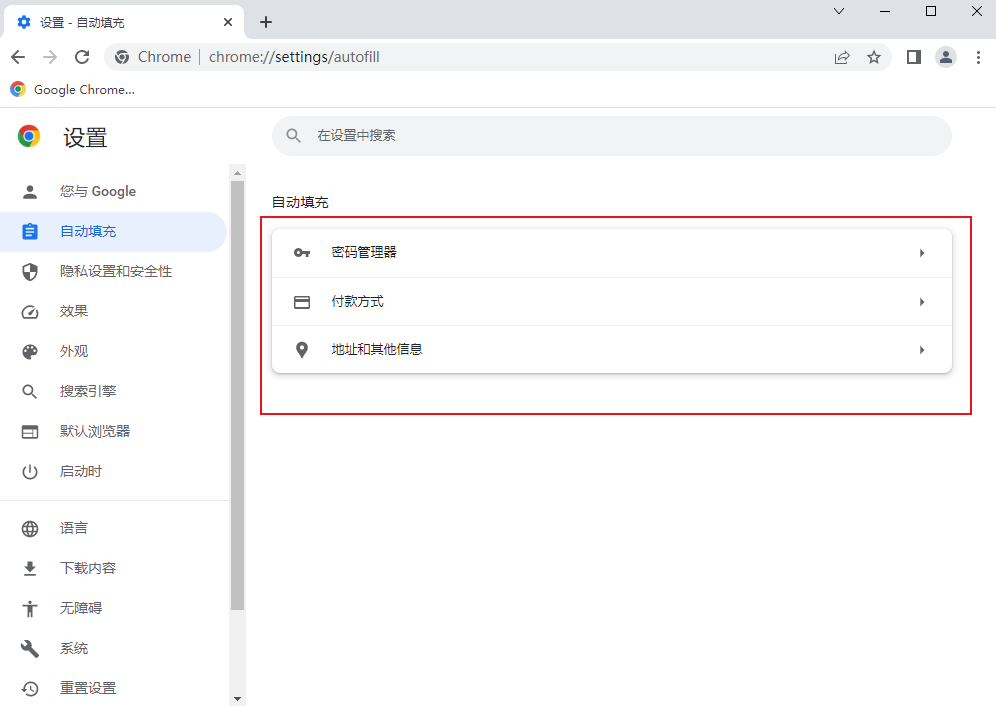
4、如果需要关闭密码自动填充,点击第二个【开关】进行关闭;
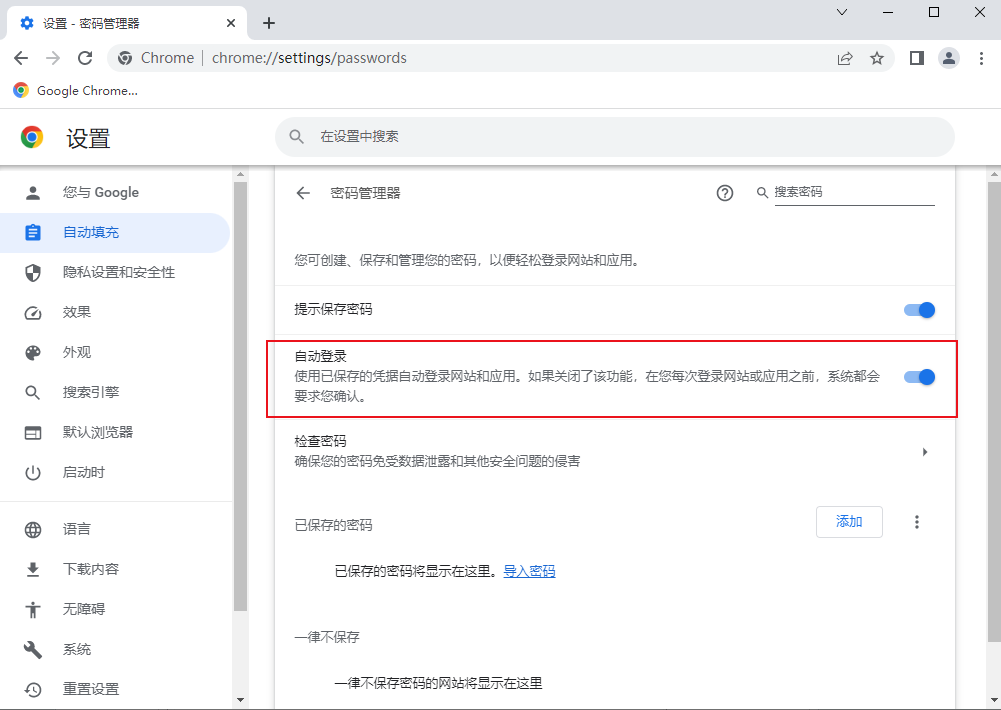
5、如果需要关闭付款方式自动填充,点击第一个【开关】进行关闭;
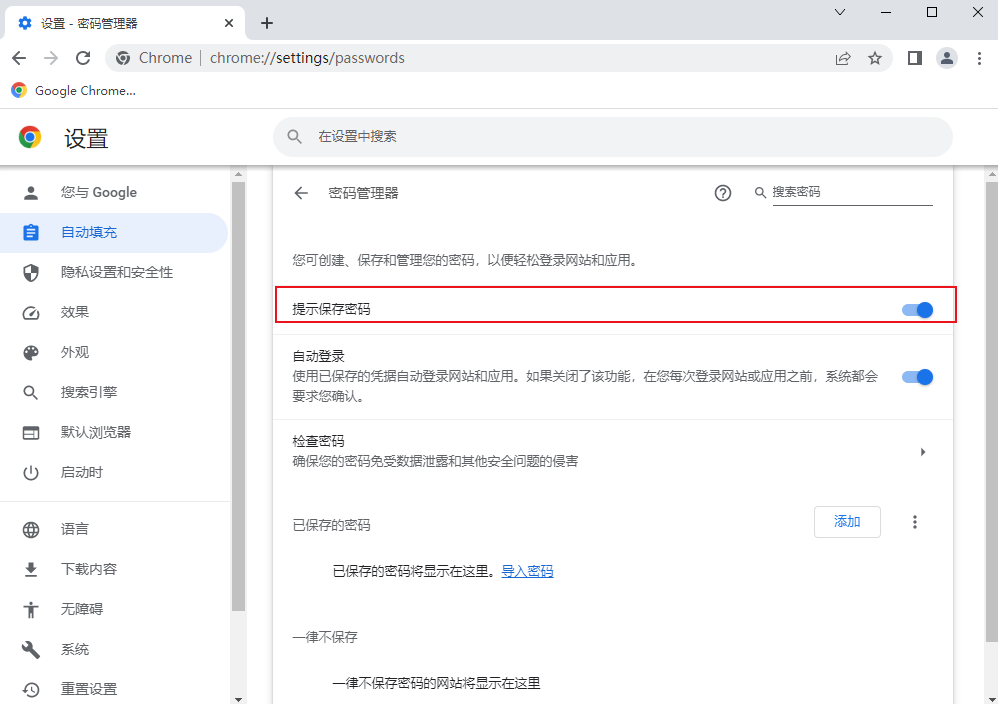
6、如果需要关闭地址和其他信息自动填充,点击第一个【开关】进行关闭。
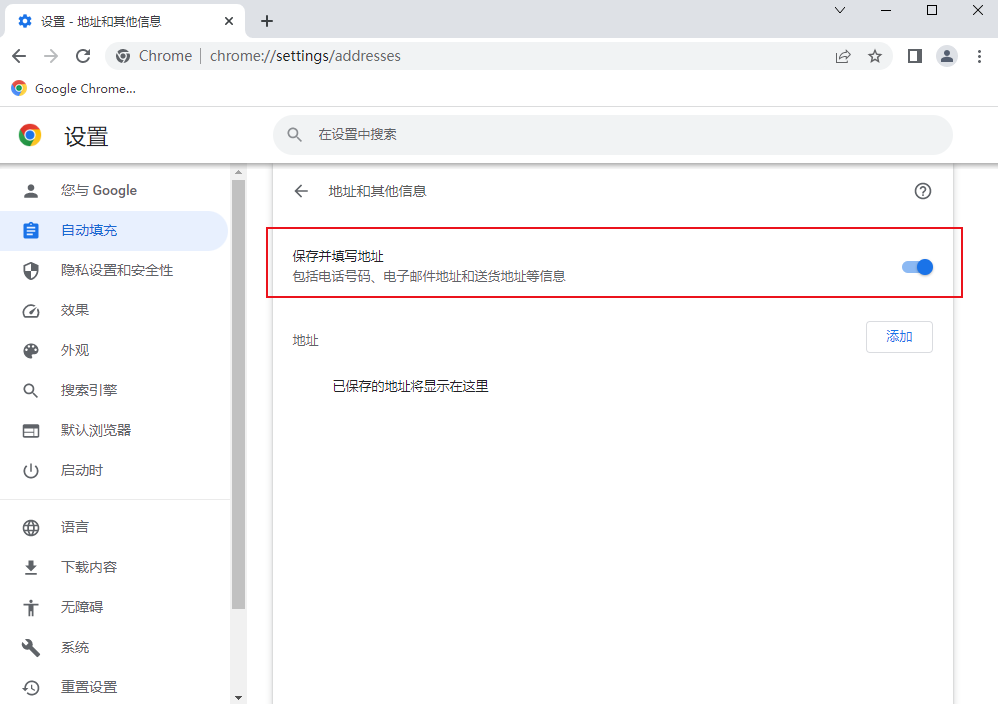
上述就是【怎么关闭谷歌浏览器自动填充功能-谷歌浏览器取消自动填充功能步骤详解】的全部内容了,希望能够帮助到需要的用户。更多谷歌浏览器教程,请继续关注浏览器大全网!
 下载推荐
下载推荐








